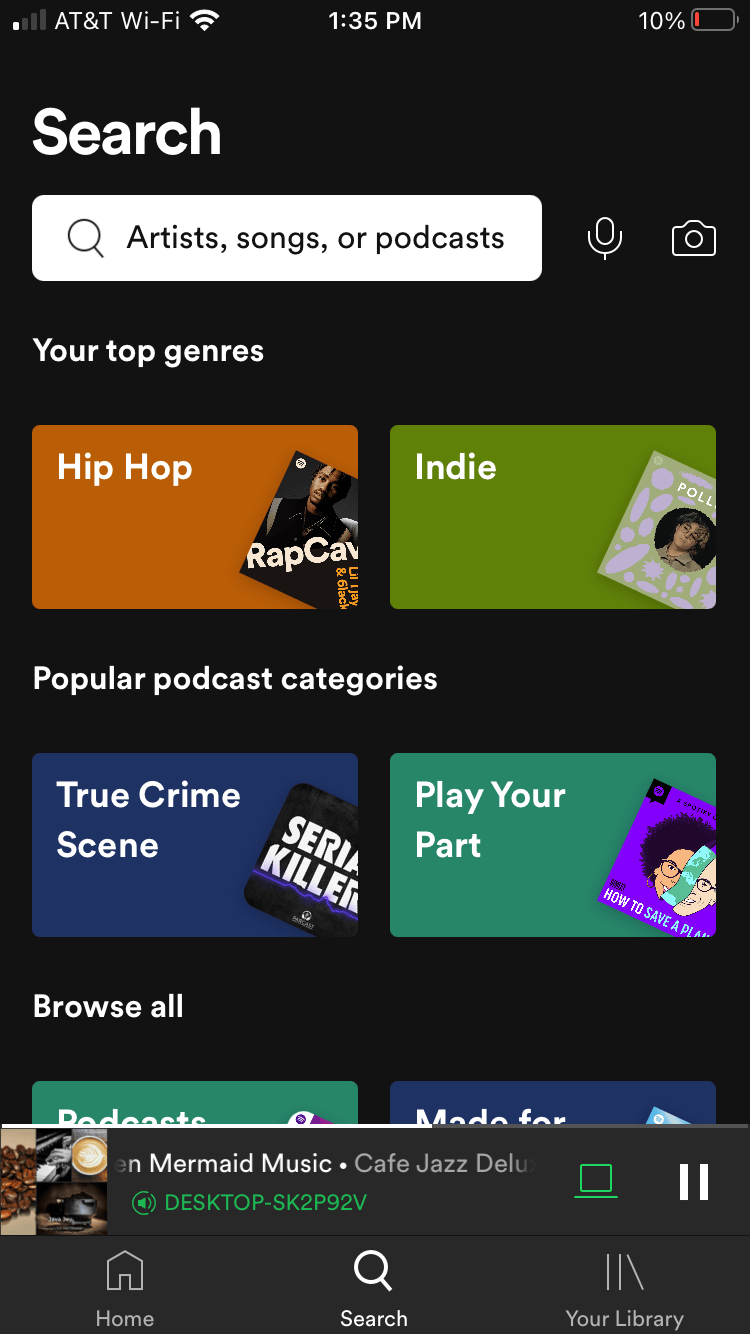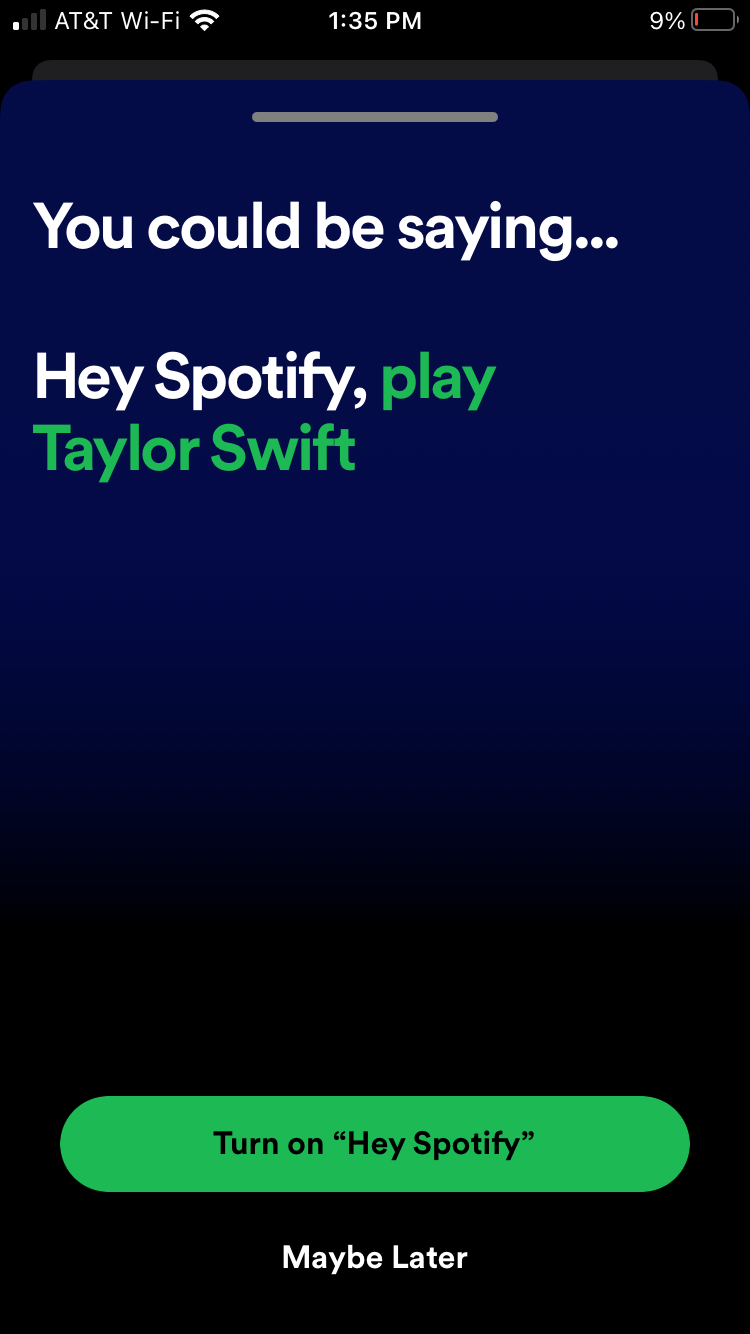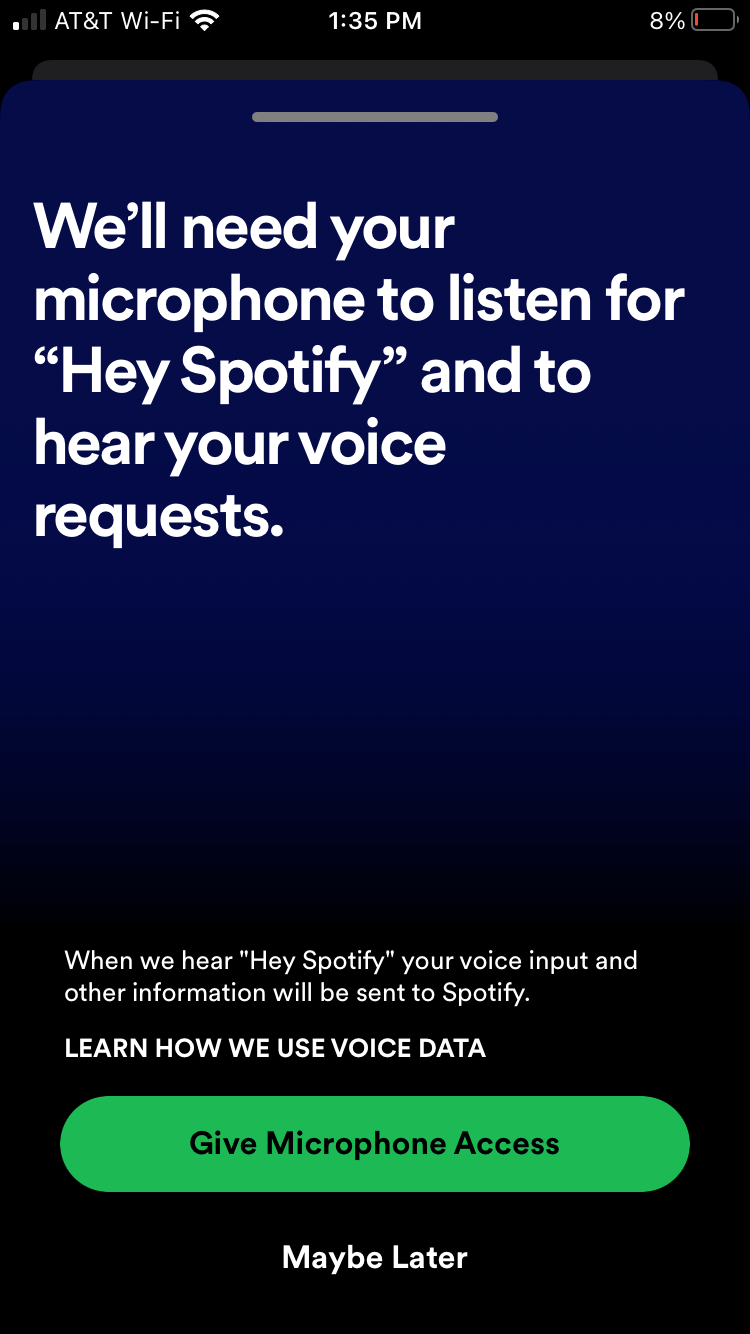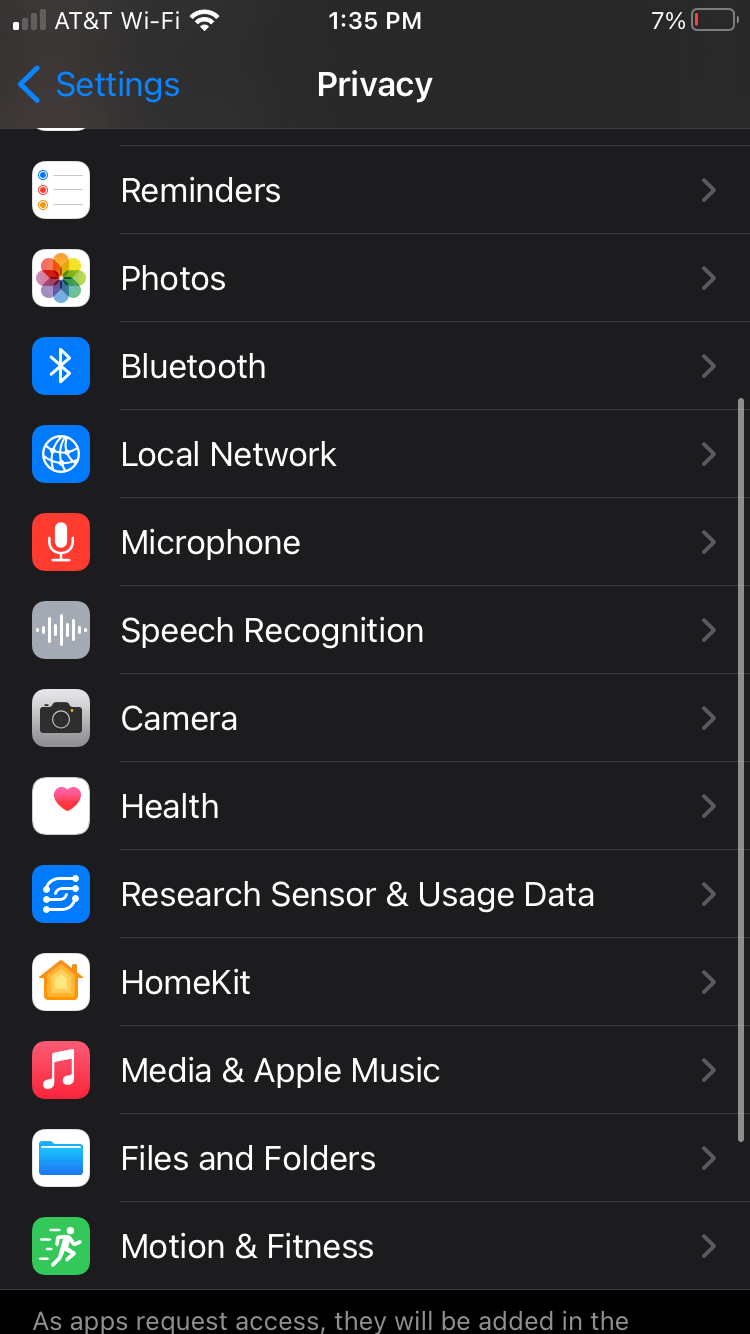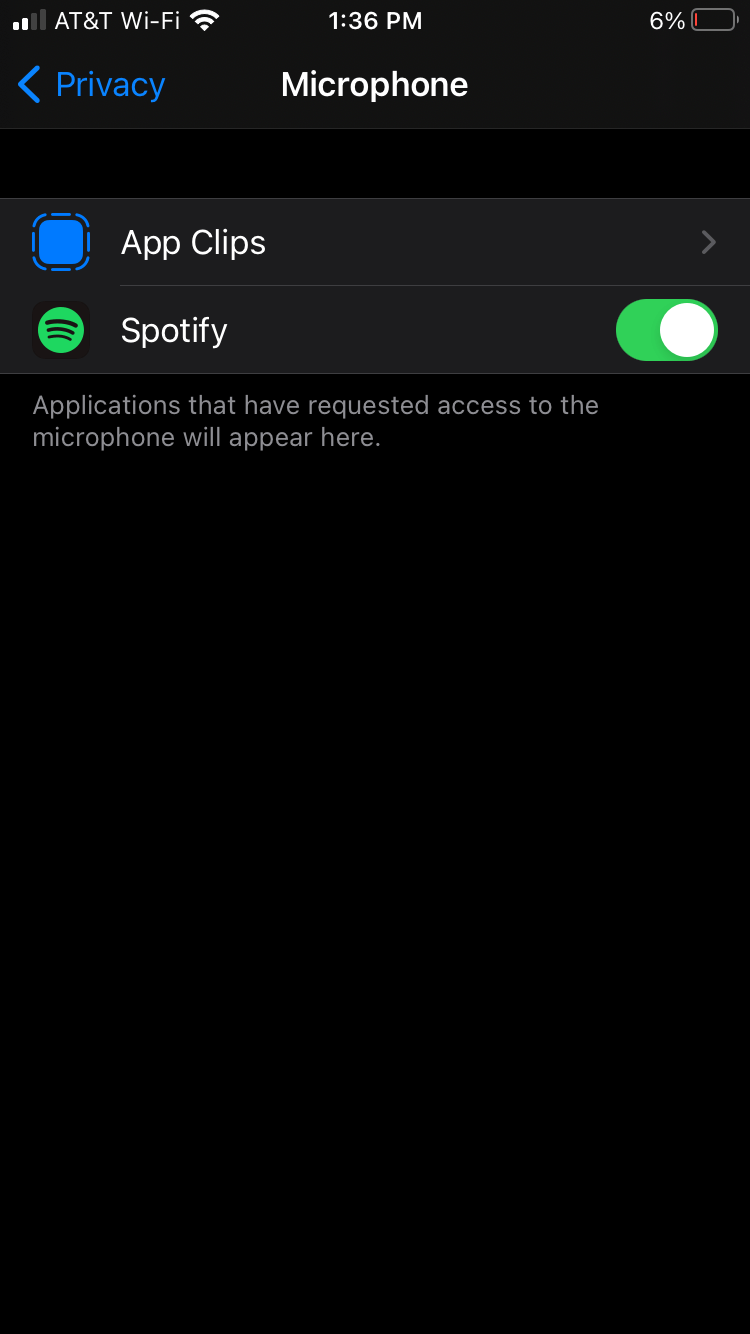اترك هاتفك واستخدم صوتك للتحكم في Spotify . ماذا يمكن أن يكون أفضل من ذلك؟ إليك كل ما تحتاج إلى معرفته حول استخدام صوتك للتحكم في Spotify .
سبوتيفي | سبوتيفي لنظام التشغيل Mac | سبوتيفي ويب
سبوتيفاي للاندرويد | سبوتيفي لنظام iOS | سبوتيفي لنظام التشغيل Windows Phone
لم يعد Siri وGoogle Assistant من تطبيقات التحكم الصوتي الأكثر قيمة اليوم بعد الآن بسبب ولادة Hey Spotify . تتيح لك هذه الميزة تشغيل الفنانين والألبومات وقوائم التشغيل المفضلة لديك على Spotify بصوتك. فيما يلي كيفية تشغيل /إيقاف تشغيل Hey Spotify .
كيفية تفعيل التحكم الصوتي على سبوتيفي
أصبحت الأوامر الصوتية متاحة على Spotify منذ عام 2019 ولكن مع عدد محدود من المستخدمين. الآن يمكن للجميع الوصول إليه على النحو التالي:
- افتح سبوتيفي .
- حدد أيقونة البحث.
- حدد أيقونة الميكروفون.
- حدد تشغيل "مرحبًا Spotify" .
- حدد منح الوصول إلى الميكروفون .
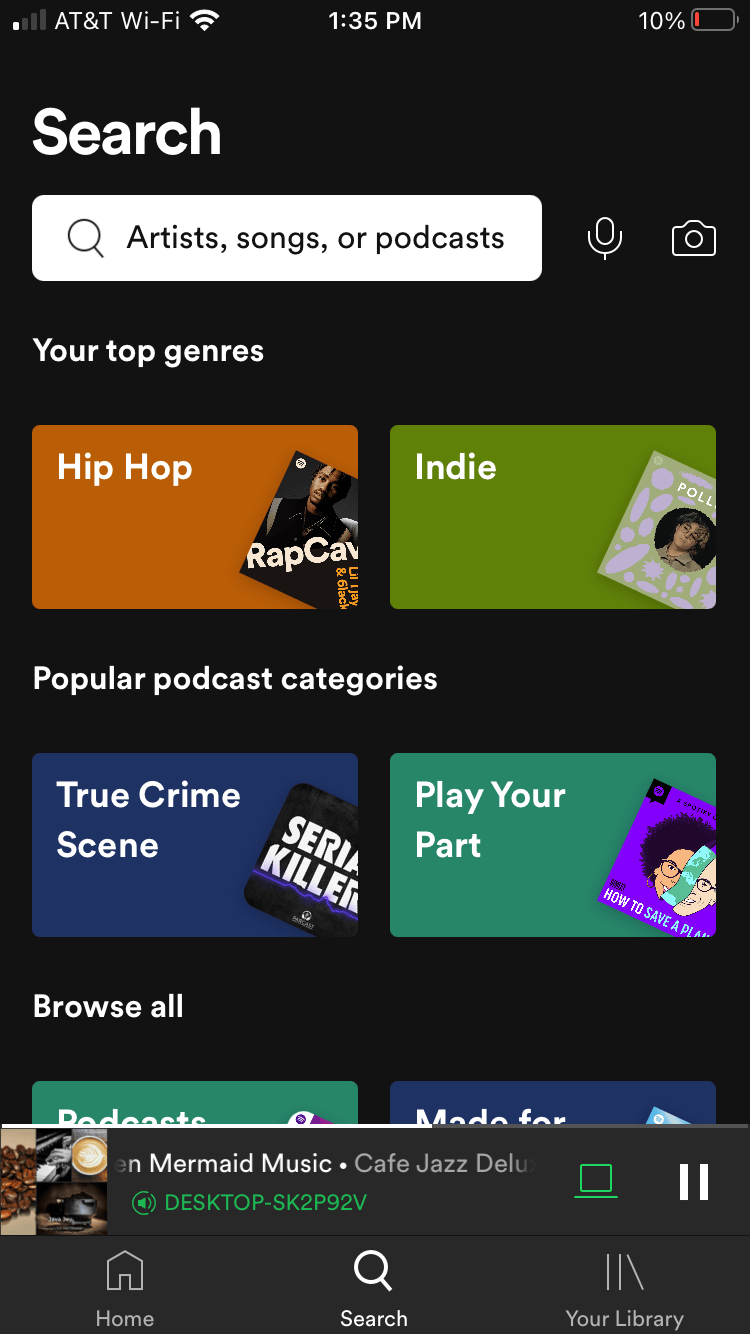
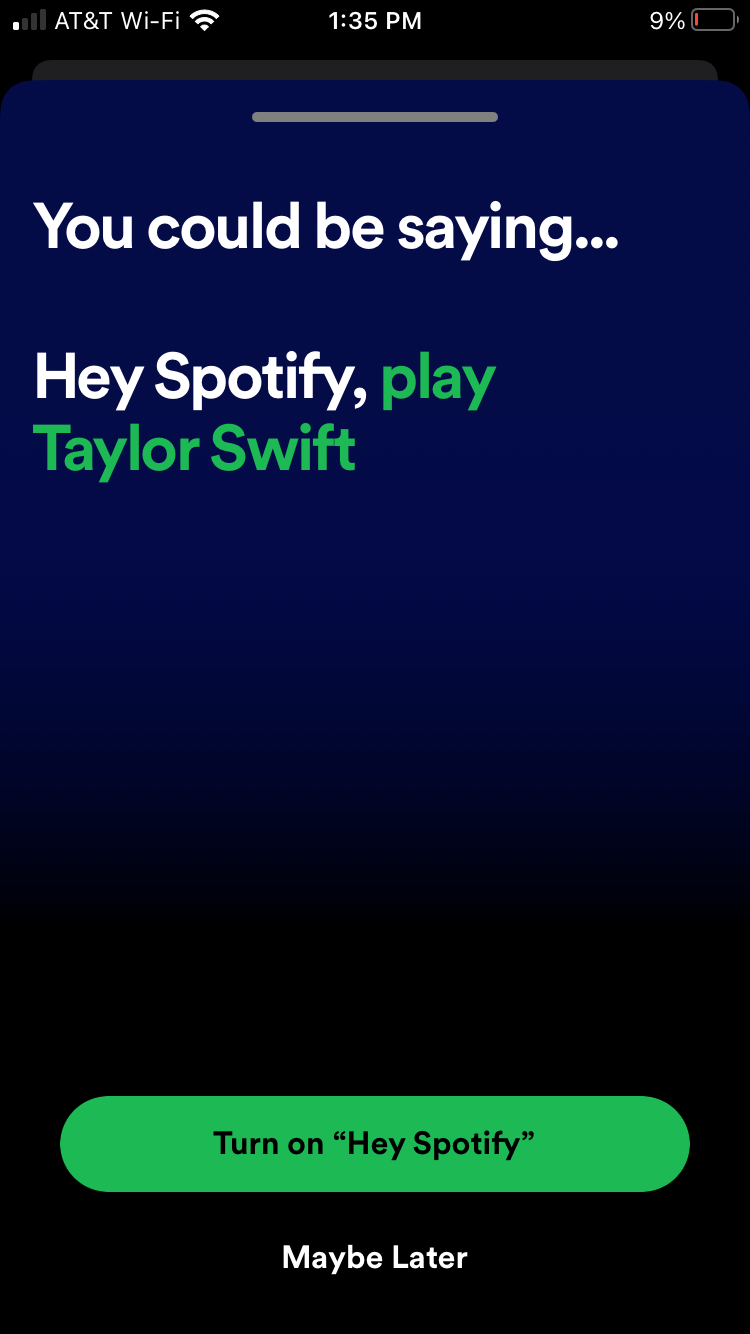
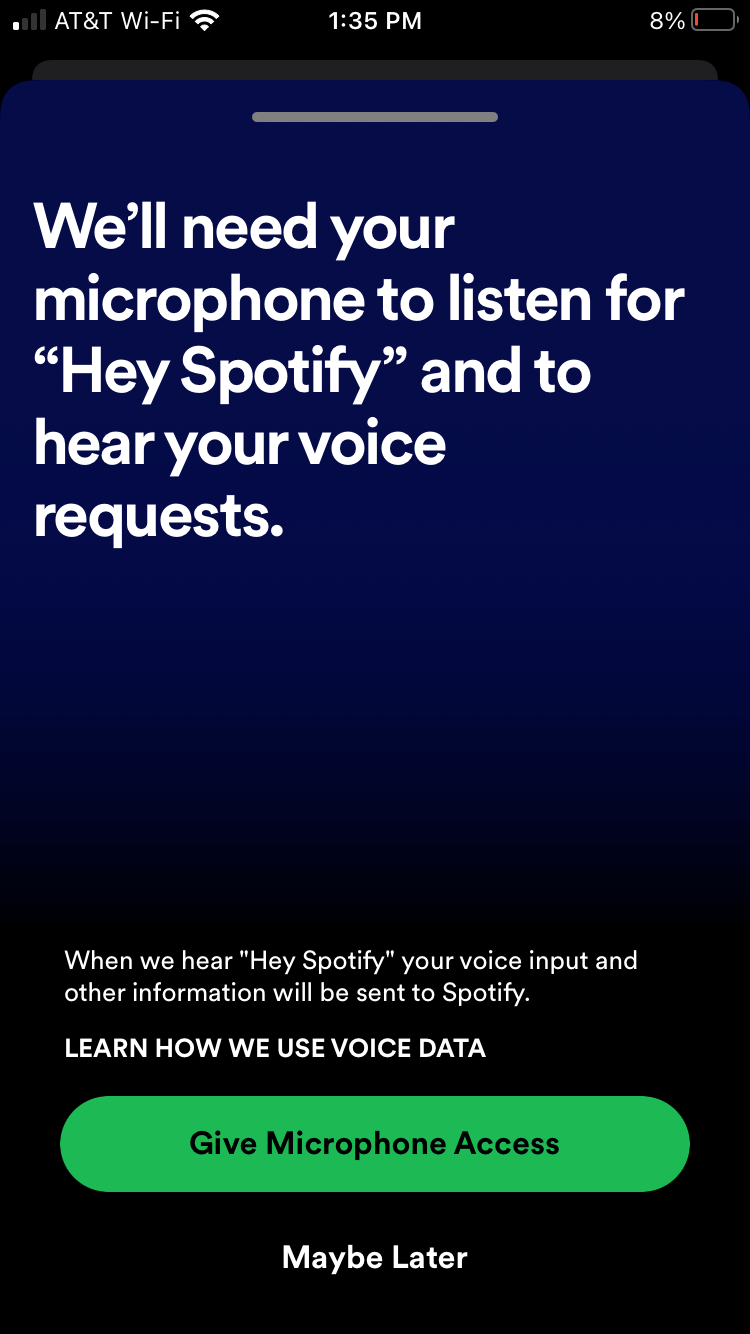
بعد منح حق الوصول إلى Spotify، قل Hey Spotify وسيستمع التطبيق إلى صوتك.
كيفية إيقاف تشغيل عناصر التحكم الصوتي
إذا كنت تريد إيقاف تشغيل الأوامر الصوتية، فلا يمكنك القيام بذلك في Spotify. وبدلاً من ذلك، يتعين عليك إيقاف تشغيله يدويًا من خلال إعدادات هاتفك. تختلف هذه الطريقة على نظامي iOS وAndroid قليلًا.
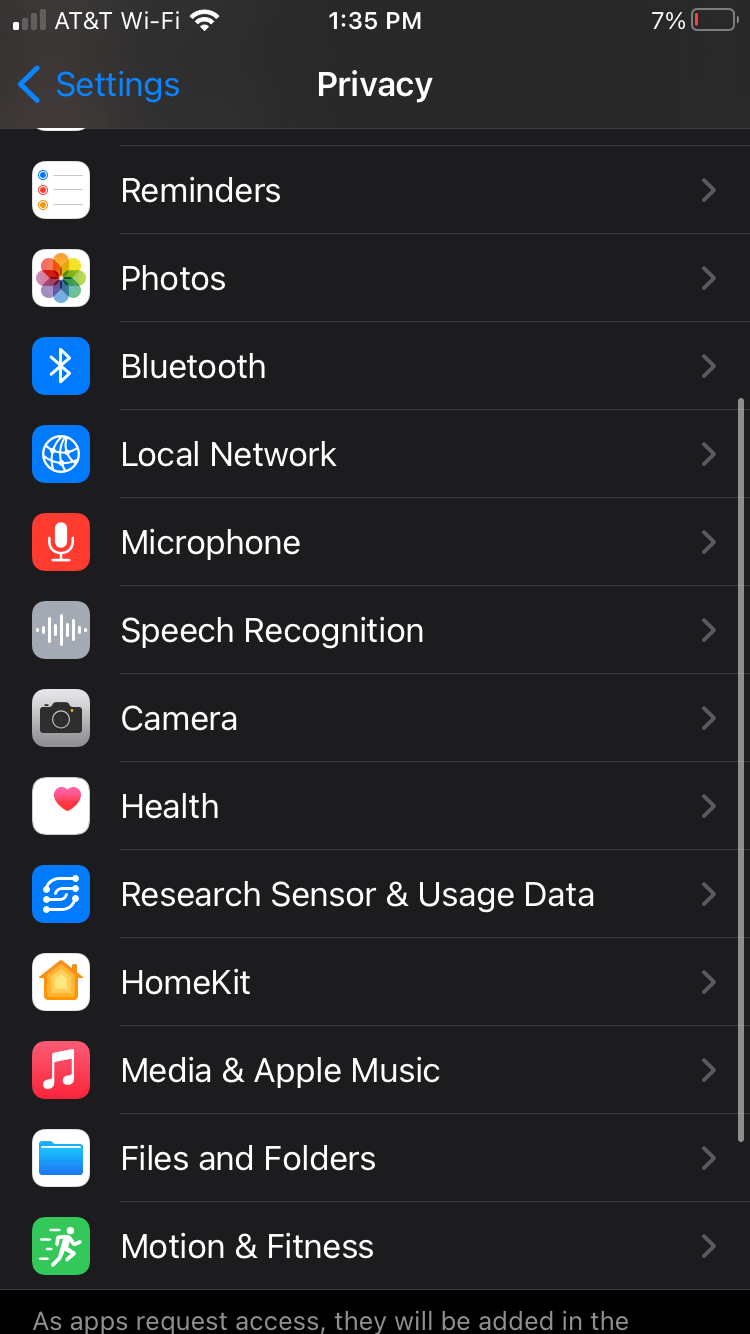
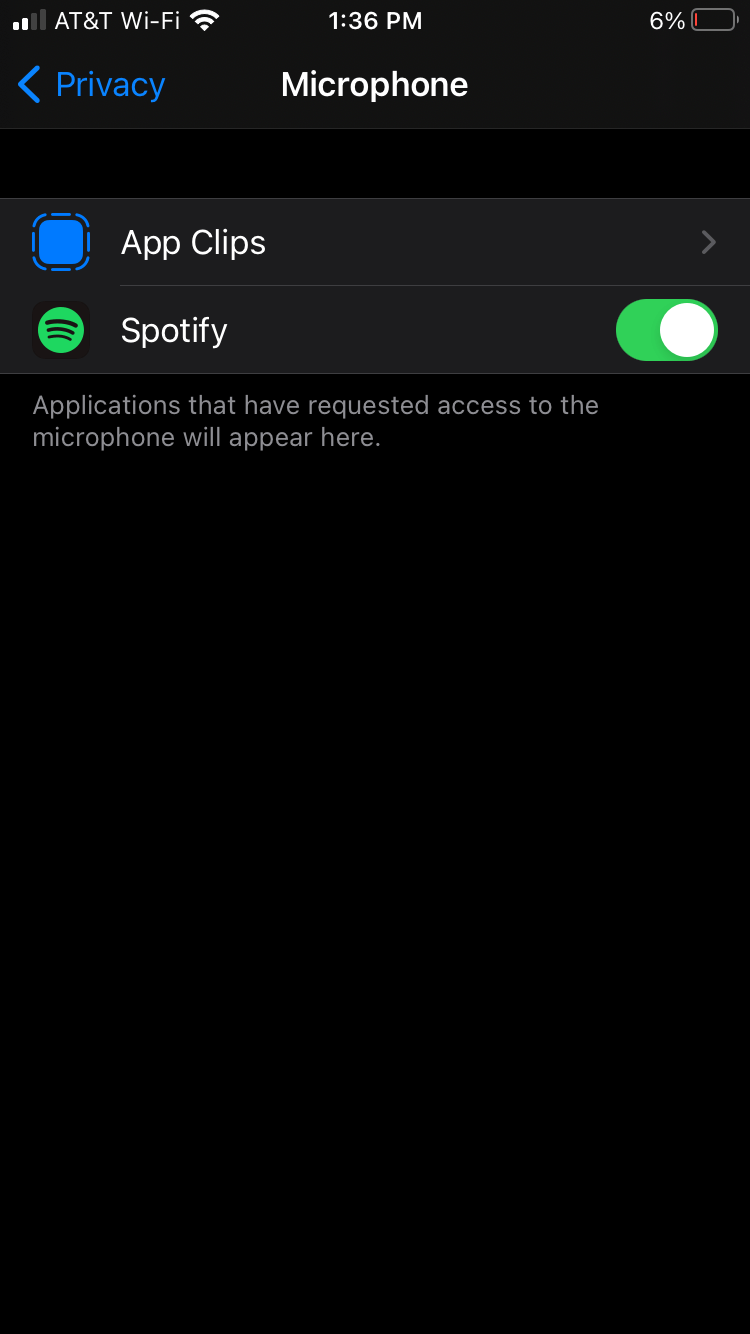
كيفية إيقاف تشغيل التحكم الصوتي على Spotify لنظام iOS
- أفتح الإعدادات .
- حدد الخصوصية .
- حدد الميكروفون .
- قم بإيقاف تشغيل الوصول إلى ميكروفون Spotify .
كيفية إيقاف تشغيل التحكم الصوتي على Spotify لنظام Android
- أفتح الإعدادات .
- حدد التطبيقات > سبوتيفي .
- حدد الأذونات .
- قم بإيقاف تشغيل الوصول إلى ميكروفون Spotify .
كيفية إعطاء الأوامر الصوتية على سبوتيفي
الأوامر الصوتية على Spotify ليست مثل Siri أو Google Assistant. هذه الميزة متاحة حاليًا فقط على الأجهزة المحمولة وللمستخدمين المشتركين في الإصدار المميز. عندما تفتح Spotify، قل Hey Spotify، ثم اطلب من التطبيق أن يفعل ما تريد، مثل:
- تشغيل شيء يعجبني - تشغيل الموسيقى المفضلة لديك
- قم بتشغيل أحدث إصدار لـ Cardi B - افتح أغنية Cardi B التي تم إصدارها حديثًا
- تشغيل Discover Weekly - يفتح Discover Weekly
- أوصيني بشيء - أوصيني بأغنية معينة
- قم بتشغيل بعض موسيقى الجاز - افتح موسيقى الجاز
إذا لم يتعرف Spotify على الأمر، فقد تحتاج إلى الانتقال إلى مكان أكثر هدوءًا أو تكرار الطلب الأصلي.
يمكنك أيضًا الرد على الإعلانات في Spotify بعد تشغيل الأوامر الصوتية. على سبيل المثال، يمكنك قول تشغيل الآن عندما ترى إعلانًا لألبوم للفنان المفضل لديك للاستماع إليه على الفور.
أعلاه هو كيفية تفعيل الأوامر الصوتية على Spotify . نأمل أن تكون المقالة مفيدة لك.